制作Excel下拉菜单的步骤
作者:一只团团 •更新时间:2024-04-26 08:47:30
在使用Excel进行数据处理和管理时,经常需要制作下拉菜单来方便选择特定内容。下面将介绍如何在Excel中制作下拉菜单。
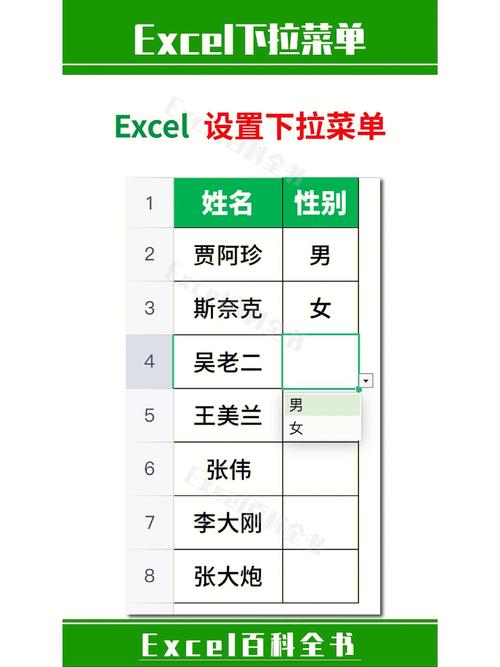
打开Excel并输入下拉菜单内容
首先打开Excel软件,并在工作表中输入下拉菜单所包含的内容,比如不同选项或者分类等。
定位到需要添加下拉菜单的单元格
将鼠标放在希望设置下拉菜单的单元格中,通常是希望用户可以从中选择内容的单元格位置。
切换到“数据”选项卡
在Excel菜单栏中切换到“数据”选项卡,这一步是为了找到设置下拉菜单的功能所在。
选择“数据有效性”
在“数据”选项卡中找到“数据工具”分组,在其中选择“数据有效性”命令,点击后会弹出一个对话框。
设置下拉菜单来源
在弹出的“数据有效性”对话框中,选择“设置”选项卡,在“允许”下拉菜单中选择“列表”,然后在“来源”框中选择之前输入的下拉菜单内容区域。
完成下拉菜单制作
点击确定后,就成功制作了下拉菜单。此时在单元格中点击下拉箭头,就可以看到之前输入的下拉菜单内容,在其中选择任意项即可。
通过以上步骤,您可以在Excel中轻松制作下拉菜单,方便数据录入和管理。希望这篇文章对您有所帮助!
本文由用户上传,如有侵权请联系删除!

